Leggere libri nell'app Libri su iPad
Nell'app Libri ![]() , tocca Letture per visualizzare i libri che stai leggendo attualmente, quelli acquistati di recente e i consigli personalizzati. Tocca Libreria per visualizzare tutti i tuoi titoli.
, tocca Letture per visualizzare i libri che stai leggendo attualmente, quelli acquistati di recente e i consigli personalizzati. Tocca Libreria per visualizzare tutti i tuoi titoli.
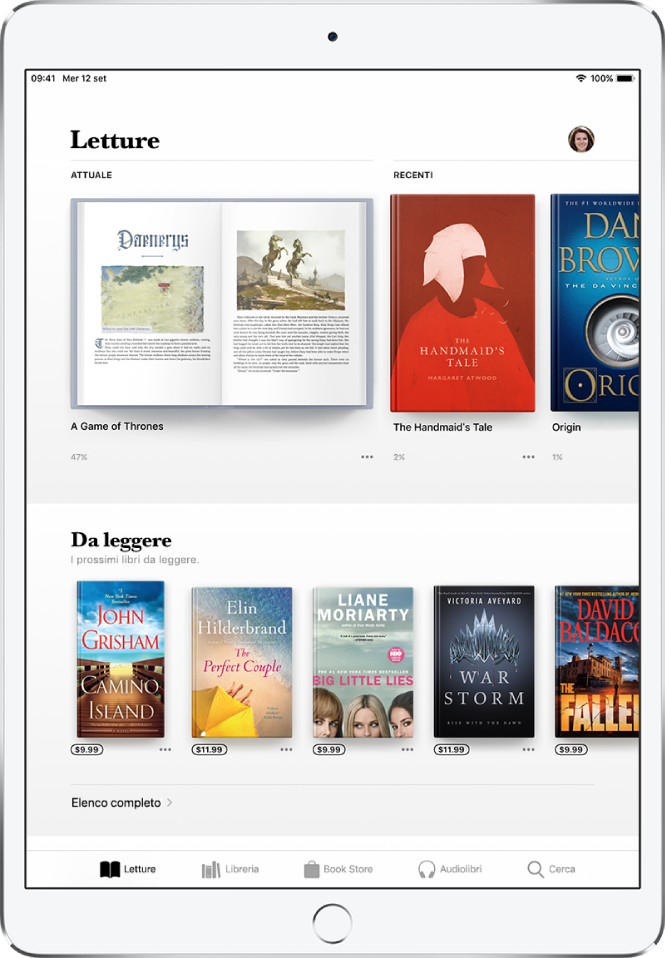
Puoi sincronizzare la raccolta Letture sui tuoi dispositivi iOS configurati con lo stesso ID Apple. Vai in Impostazioni ![]() > [Il tuo nome] > iCloud, quindi attiva iCloud Drive e Libri. Quindi vai in Impostazioni > Libri e attiva Letture.
> [Il tuo nome] > iCloud, quindi attiva iCloud Drive e Libri. Quindi vai in Impostazioni > Libri e attiva Letture.
Leggere un libro
Tocca il pannello Letture o Libreria, quindi tocca una copertina per aprire un libro. Utilizza i gesti e i controlli per navigare nei seguenti modi:
Sfogliare le pagine: tocca il lato destro della pagina oppure scorri verso destra o sinistra.
Tornare alla pagina precedente: tocca il lato sinistro della pagina oppure scorri verso sinistra o destra.
Andare a una pagina specifica: tocca la pagina e sposta il cursore nella parte inferiore dello schermo verso sinistra o verso destra. Oppure, tocca
 e inserisci un numero di pagina, quindi tocca il numero di pagina nei risultati di ricerca.
e inserisci un numero di pagina, quindi tocca il numero di pagina nei risultati di ricerca.Chiudere un libro: tocca la pagina per mostrare i controlli, quindi tocca
 .
.
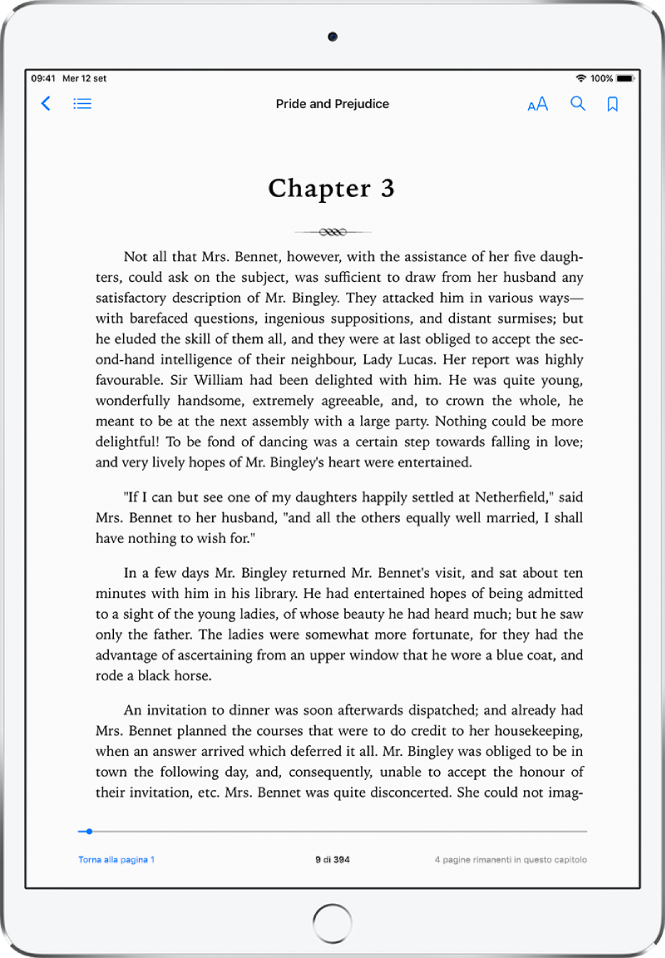
Suggerimento: Ruota iPad in orientamento orizzontale per visualizzare due pagine contemporaneamente.
Modificare l'aspetto del testo e dello schermo
Tocca la pagina, quindi tocca ![]() ed esegui una delle seguenti operazioni:
ed esegui una delle seguenti operazioni:
Regolare la luminosità dello schermo: trascina il cursore a verso sinistra o verso destra.
Modificare le dimensioni del font: tocca la A grande per aumentare le dimensioni del font o tocca la A piccola per diminuirle.
Modificare il font: tocca Font per scegliere un altro font.
Modificare il colore di sfondo della pagina: tocca uno dei cerchi colorati.
Ridurre la luminosità dello schermo al buio: attiva “Tema notte automatico” per modificare automaticamente il colore delle pagine e la luminosità quando utilizzi Libri in un ambiente con poca luce. (“Tema notte automatico” non è supportato da tutti i libri).
Disattivare l'impaginazione: attiva lo scorrimento verticale per far scorrere in modo continuo i contenuti del libro.
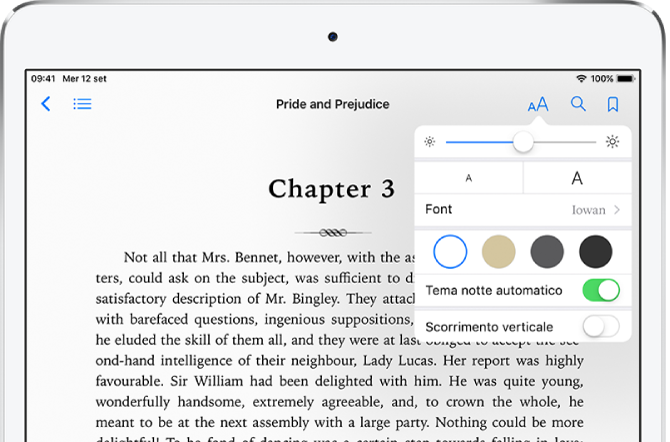
Aggiungere un segnalibro
Quando chiudi un libro, la pagina viene salvata automaticamente, senza il bisogno di aggiungere un segnalibro. Puoi utilizzare i segnalibri per le pagine su cui desideri ritornare.
Tocca ![]() per aggiungere un segnalibro; toccalo di nuovo per rimuoverlo.
per aggiungere un segnalibro; toccalo di nuovo per rimuoverlo.
Per vedere tutti i segnalibri, tocca ![]() , quindi tocca Segnalibri.
, quindi tocca Segnalibri.
Evidenziare o sottolineare del testo
Tieni premuta una parola, quindi trascina le maniglie per regolare la selezione.
Tocca Evidenzia, quindi tocca
 per scegliere un colore per l'evidenziazione o per sottolineare.
per scegliere un colore per l'evidenziazione o per sottolineare.Per rimuovere un'evidenziazione o una sottolineatura, tocca il testo, quindi tocca
 .
.
Per vedere tutte le evidenziazioni, tocca ![]() , quindi tocca Note.
, quindi tocca Note.
Aggiungere una nota
Tieni premuta una parola, quindi trascina le maniglie per regolare la selezione.
Tocca Nota, quindi inserisci il testo.
Tocca la pagina per chiudere la nota e proseguire la lettura.
Per vedere tutte le note, tocca ![]() , quindi tocca Note. Fai scorrere una nota verso sinistra per eliminarla.
, quindi tocca Note. Fai scorrere una nota verso sinistra per eliminarla.
Condividere una selezione
Puoi condividere una selezione di testo tramite Mail o Messaggi oppure aggiungerla a Note. Se il libro è stato scaricato da Book Store, viene incluso automaticamente un link al libro. (La condivisione potrebbe non essere disponibile in tutte le zone).
Tieni premuta una parola, quindi trascina le maniglie per regolare la selezione.
Tocca Condividi, quindi scegli un metodo.
Per condividere un link solo a Book Store, tocca ![]() , quindi tocca
, quindi tocca ![]() .
.
Sincronizzare le note e le evidenziazioni sui tuoi dispositivi
Se accedi a iCloud con lo stesso account, puoi sincronizzare il punto in cui ti trovi nella lettura, le raccolte, le note e le evidenziazioni sui tuoi dispositivi iOS e computer Mac.
Vai a Impostazioni ![]() > [il tuo nome] > iCloud, attiva iCloud Drive, quindi attiva Libri.
> [il tuo nome] > iCloud, attiva iCloud Drive, quindi attiva Libri.